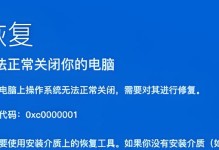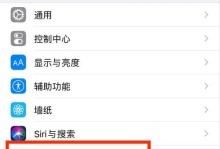电脑系统重装是一项常见的维护操作,它可以解决许多电脑出现的问题,如系统崩溃、病毒感染等。然而,对于一些不熟悉电脑的人来说,重装电脑系统可能会是一项困难的任务。本文将详细介绍重装电脑系统的步骤,帮助读者轻松完成。
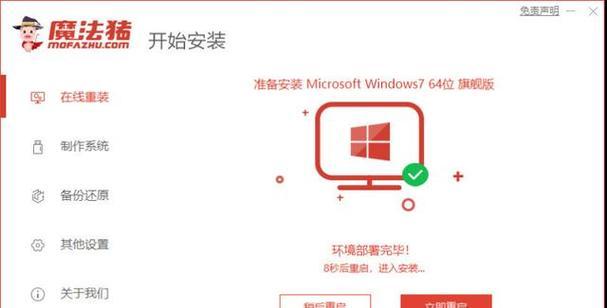
文章目录:
1.备份重要数据
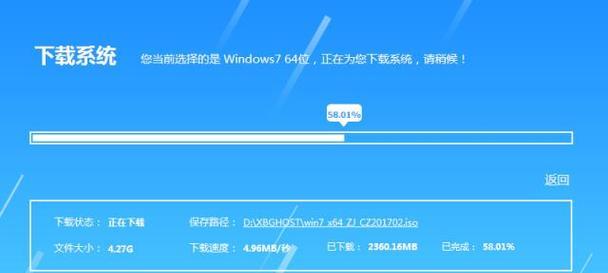
在进行电脑系统重装之前,首先需要备份重要的个人数据,如文档、照片、音乐等,以免丢失。
2.选择合适的操作系统版本
根据个人需求和电脑配置,选择合适的操作系统版本,如Windows10、macOS等。

3.下载操作系统镜像文件
在官方网站或其他可信来源下载所选择的操作系统版本的镜像文件,确保下载的文件完整且无恶意软件。
4.制作启动盘
使用制作启动盘的工具(如Rufus、UNetbootin等),将下载的操作系统镜像文件写入U盘或DVD中,以便后续安装使用。
5.设置电脑启动顺序
进入电脑BIOS设置界面,将启动顺序设置为从U盘或DVD启动,确保能够引导至操作系统安装界面。
6.启动电脑并进入安装界面
插入制作好的启动盘,重启电脑,按照屏幕提示进入操作系统安装界面。
7.选择语言和区域设置
在安装界面上选择所需的语言和区域设置,确保后续使用的系统语言和显示格式符合个人习惯。
8.格式化磁盘分区
根据个人需求,对电脑硬盘进行磁盘分区和格式化操作,以准备进行系统安装。
9.安装操作系统
将操作系统安装到所选择的磁盘分区中,耐心等待安装过程完成。
10.设置系统相关信息
在系统安装完成后,根据个人需求设置用户名、密码等相关信息,以确保系统的安全性和个性化使用。
11.安装驱动程序
根据电脑硬件型号和操作系统版本,安装相应的驱动程序,以保证硬件设备正常运行。
12.更新系统和安全补丁
进入系统更新设置,下载并安装最新的系统更新和安全补丁,以提高系统稳定性和安全性。
13.安装必备软件
根据个人需求,在系统重装完成后,安装常用的软件,如浏览器、办公套件、杀毒软件等。
14.恢复备份的数据
在重装系统后,将之前备份的个人数据进行恢复,确保数据的完整性和可用性。
15.系统优化和调整
针对个人使用习惯和需求,进行系统优化和调整,如设置壁纸、调整电源选项等,以使系统更加符合个人需求。
通过本文的步骤指导,读者可以轻松掌握电脑系统重装的方法,实现自主维护电脑的目标。重装电脑系统不仅能够解决电脑出现的各种问题,还能让电脑运行更加流畅,延长其使用寿命。只要按照正确的步骤进行操作,重装电脑系统将变得简单易行。